Ya hemos visto en anteriores entregas de este especial sobre navegadores web en Xataka Android que el navegador nativo, llamado Chrome como su hermano de sobremesa, es lo suficientemente potente y rápido para la mayoría de usuarios poco exigentes.
Por otro lado, siempre existe otro tipo de usuarios que siempre parece necesitar algo más, y nosotros estamos aquí para enseñaros esas características extra que ofrecen otros navegadores y que la mayoría de usuarios no conocen o creen que nunca usarían.
El navegador que hoy vamos a ver en profundidad no es otro que el conocido Dolphin Browser HD, un navegador web alternativo que presume de una interfaz web para móviles perfectamente diseñada. Entre uno y cinco millones de descargas en Android Market le avalan, así como una media de puntuación de 4,5 sobre 5 en más de 50.000 votos.
Dolphin Browser HD se las arregla para aglutinar en una cuidada interfaz un buen montón de funcionalidades sin parecer una aplicación abrumadora o para expertos. Hoy vamos a hacer un recorrido extenso, a través de capturas de pantalla, sobre este navegador para ver lo potente que puede llegar a ser y las mejoras que nos ofrece con respecto a otras aplicaciones similares.
Interfaz completa e intuitiva

Si de algo puede presumir Dolphin Browser HD es de su interfaz, y usándola uno puede pensar sin miedo a equivocarse que por fin ha llegado un navegador de verdad a Android. Dolphin hace que lo tengas todo a mano, todo a un gesto o a un click, te facilita la navegación móvil para que pienses que estás sentado en tu escritorio con tu PC.
En la parte superior se muestra la barra de pestañas y de direcciones, puesto que Dolphin es un navegador preparado para una navegación totalmente por pestañas. El menú se muestra pulsando el botón MENU del propio dispositivo y tiene unos botones grandes que harán complicado pulsar equivocadamente.
Si deslizamos el dedo a la derecha, se muestra el panel izquierdo, en el que tendremos acceso rápido a nuestros marcadores, historial y sitios más visitados. Además podremos acceder directamente al gestor de marcadores y tenemos un botón que nos generará una vista previa con miniaturas de todas las pestañas abiertas, donde podremos cerrarlas o movernos de una a otra.

También existe un panel derecho, que se mostrará deslizando el dedo a la izquierda y que se denomina “Barra de herramientas”. En él tenemos acceso directo a los ajustes y gestor de complementos (Add-Ons) y también un botón para cambiar el modo de vista a pantalla completa.
Por último, tenemos un botón para acceder directamente a la herramienta de gestos, una de las grandes ventajas de Dolphin y que comentaremos más adelante. Este botón podremos moverlo para colocarlo en cualquier esquina de la interfaz, o incluso ocultarlo.
Barra de direcciones con autocompletado

Acerca de la barra de direcciones no cabe destacar nada que no hagan los demás, puesto que la mayoría tienen las mismas funciones en este apartado. Si se puede comentar que cuando estamos escribiendo la interfaz del navegador no se muestra, pero mientras navegamos, si nos movemos por la página hacia abajo, ésta desaparece dejando más espacio para ver mejor los contenidos. Podemos arrastrar hacia arriba, usar gestos o pulsar MENU para volver a verla.
La barra de direcciones cuenta con un botón de recarga rápida de la web actual y otro para ir directamente a la página que tenemos establecida como principal.
También es reseñable que al igual que el navegador nativo la barra de direcciones tiene función de autocompletado, mostrando tanto resultados de nuestro historial y marcadores, como de búsqueda de Google mientras escribimos. Así se puede acceder rápidamente a cualquier web sin necesidad de escribir completamente su dirección.
Gestión de las pestañas
La gestión de las pestañas es, como promete, muy similar a los navegadores de PC. Tendremos en la barra de pestañas un botón para abrir rápidamente nuevas páginas y otro para cerrarlas justo al lado del nombre. Cabe destacar que el nombre de la página es tipo “deslizante”, es decir, si no cabe en el tamaño de la pestaña, se mueve para poder leerlo entero.
Esta gestión hace que la navegación sea muy fluida y rápida tanto abriendo como cerrando nuevas pestañas, pero tenemos una pega para este apartado, y es que no podemos ver la barra de pestañas sin ver la de direcciones.
Gestión de marcadores

El gestor de marcadores es muy sencillo y completo. Permite ver el historial de navegación y los sitios más visitados para añadirlos directamente a los marcadores con un botón en forma de estrella muy similar al de Google Chrome de escritorio.
También permite mover los marcadores para mostrarlos en el orden que prefiramos y permite la gestión de carpetas. Además, cuenta también con dos modos de vista, uno en forma de lista, que vemos en la captura superior, y otro en forma de miniaturas, muy similar al que vimos en la captura generada por el botón de vista previa.
Uso de gestos

Esta función es una de las más destacables de Dolphin Browser, y a mi parecer es de las más útiles con las que cuenta este navegador. Mediante un botón dedicado que podremos colocar a nuestro antojo en cualquier esquina de la interfaz, u ocultarlo, accedemos directamente a la herramienta de gestos. Esta herramienta permite acceder a diferentes funciones simplemente dibujando gestos en la pantalla del dispositivo.
El navegador trae de serie implementados varios gestos prefijados para cargar opciones como “atrás”, “adelante”, “ir arriba”, etc. Estos gestos podremos modificarlos o eliminarlos, y podremos crear nuevos de una lista amplia de funciones accediendo a la configuración de gestos mediante el botón con un engranaje que aparece en la herramienta de dibujo gestual.
Se pueden configurar gestos para hacer prácticamente cualquier cosa con el navegador, cerrar la pestaña actual, cerrarlas todas, borrar la caché, etc.
Posibilidad de Add-Ons
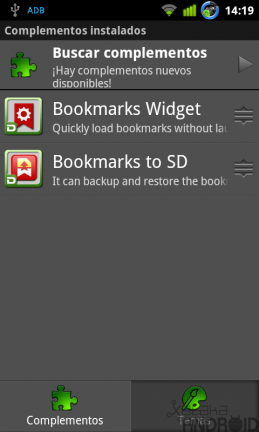
Dolphin Browser HD también cuenta con posibilidad de usar Add-Ons y un gestor de éstos bastante bueno. Existen ya una gran cantidad de complementos, algunos inútiles, pero otros muy interesantes, como el que permite exportar a la SD en un archivo de backup nuestros marcadores o un widget que nos muestra miniaturas de los marcadores en el escritorio.
Estos complementos se pueden buscar e instalar desde el propio Android Market, y a ellos se accede desde la barra de herramientas pulsando el botón que tiene forma de pieza de puzzle. Ahí veremos el gestor de complementos y podremos acceder a las funciones de cada uno.
Esta opción es muy potente y versátil, y podría llegar a ser imprescindible si se encuentran complementos que sean de nuestro agrado o necesitemos usar.
Rendimiento
En rendimiento no es donde Dolphin Browser HD destaca, aunque si es más rápido que el navegador nativo en renderizado, no es quizás la opción más buena en este sentido. Hace también un renderizado que roza la perfección, al igual que el Chrome, y la navegación es prácticamente igual que en un PC de sobremesa, pero con una pantalla más pequeña.
El zoom lo realiza correctamente y muy fluido de forma multitáctil, aunque mostrando Flash se desenvuelve mucho peor en este sentido. Es de destacar que la opción de mostrar contenido Adobe Flash es posible desactivarla o ponerla en modo “por pedido”, que hará que tengamos que hacer click en el elemento Flash para que se muestre.
Dolphin Browser HD tiene un rendimiento bueno en líneas generales, es fluido en casi todas sus funciones y no da problemas en este aspecto, pero opciones como Skyfire son quizás más rápidas mostrando contenido.
Conclusiones
Existen pocas cosas que objetar a una aplicación como Dolphin Browser HD. Como navegador es sobresaliente, y como ya hemos dicho, su número de descargas y de usuarios le avalan sin que nosotros tengamos que romper una lanza en su favor.
Decantarse por un navegador u otro quizás se hace cuestión de gustos y de uso, aunque en el caso de Dolphin, existen motivos como la opción de instalar Add-Ons o la posibilidad de crear gestos que nos harán mirar a este navegador con mejor valoración que a otros.
Sin embargo, a nuestro entender, lo mejor de Dolphin está en eso para lo que fue diseñado precisamente, y es en la interfaz de navegación. Dolphin nos lleva todas sus opciones a tiro de un gesto o de un click, nos facilita la navegación con su gestión de pestañas y nos da una fluidez muy aceptable para la cantidad de posibilidades que nos brinda.
Os dejo una galería de capturas sobre la aplicación, donde podéis ver la mayoría de sus opciones de funcionamiento. Además, os animo a que opinéis sobre lo que veis más y menos útil en este navegador y otros. ¿Qué opciones le pondríais y cuáles eliminaríais?
En Xataka Android | Navegadores en Android: Chrome
En Xataka Android | Navegadores en Android: Opera Mobile


























Ver 13 comentarios